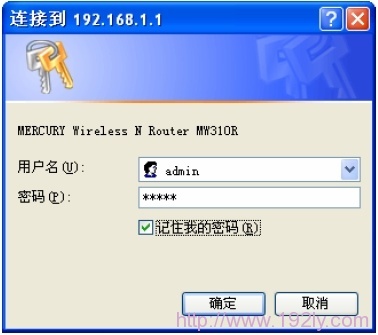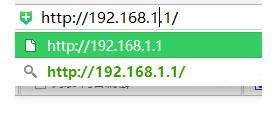修改用户是用户们在操作过程中,很喜欢做的一件事,如何才能让电脑的登录用户名变成自己的名字或喜欢的名字呢?或许对于Windows系统来说,要做到这点其实并不是太难,但是对于MAC电脑来说,要修改登录用户名,就显得比较麻烦一些了。那么具体该如何操作呢,下面就一起来看看吧。
修改Mac电脑用户名的方法:
1、当你打开 Terminal(终端),你会看到如下显示:

前面的 zyy-iMac 就是你电脑的名称,如果是你自己的电脑而显示别人的名称,你当然会不爽啦。
2、修改电脑名称
Mac键盘图标与快捷键功能介绍
MAC系统与Windows系统相比,其按键比较复杂,同时,那些案件的系统标志,也让对MAC电脑不熟的用户,感觉一头雾水。那么MAC电脑中的键盘图标和快捷键有哪些呢? Mac键盘图标与对应快捷按键 Command () Control Option (alt) Shift Caps Lock fn功能键就是
打开 “系统偏好设置” -》 “共享”,如下图(先不管用户和群组):
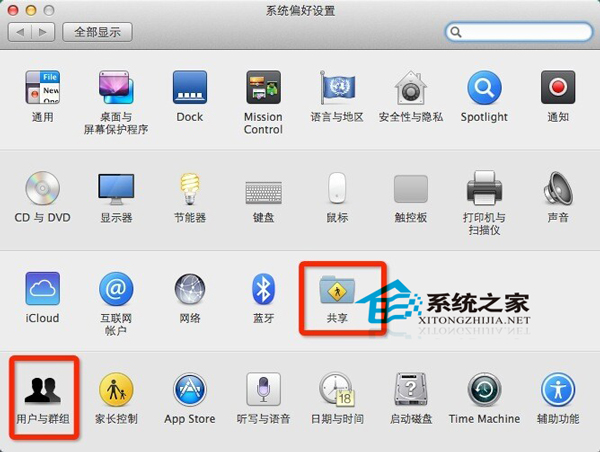
3、然后改成你自己的电脑名称即可。

4、现在我们来修改电脑用户名
点击“系统偏好设置” -》 “用户和群组” ,然后在弹窗中选中要修改的用户名,按照下图做修改。
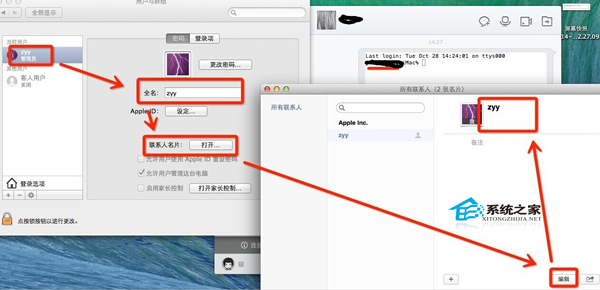
MAC OS X10.10修复WiFi连接技巧汇总
很多用户都在通过WiFi上网,但是有一些用户反映,MAC OS X10.10出现WiFi连接问题,面对这个问题,我想很多用户一定都很着急,那么该如何解决这个问题呢? MAC OS X10.10WiFi连接问题的修复方法: --移除网络配置和偏好文件 手动删除网络plist文件是解决问题